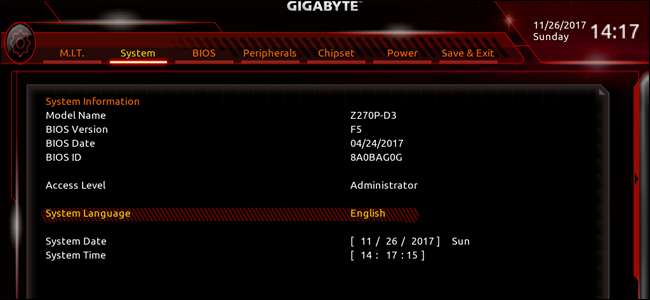
אז אתה בחרתי בזהירות כמה חלקים ו בנה מחשב אבל זה לא באמת עושה כלום ... עדיין. לפני שנקפוץ להתקנת מערכת ההפעלה שלך, עלינו לבחון במהירות את ה- BIOS ולהכין אותו למערכת ההפעלה שלנו.
BIOS מייצג " מערכת קלט - פלט בסיסית . ” זו תוכנית זעירה שנשמרת על שבב זיכרון קטן בלוח האם שלך, והיא פועלת במחשב שלך לפני שמערכת ההפעלה עושה זאת, מגדירה הכל ומאפשרת לך לשנות הגדרות בסיסיות. זה מה שמאפשר לך להתקין מערכת הפעלה חדשה, להחליף מערכת ישנה או לעשות דברים טכניים יותר כמו להחליף את המעבד שלך.
קָשׁוּר: מהו UEFI, וכיצד הוא שונה מ- BIOS?
(מבחינה טכנית, רוב לוחות האם החדשים כולל שלנו טעונים בסביבת טרום אתחול מסוג מתקדם יותר הנקראת a ממשק קושחה Extensible Unified , או UEFI. יש לה המון תכונות חדשות ושימושיות לתמיכה טובה יותר בחומרה מודרנית. אבל כולם עדיין מכנים אותו "ה- BIOS", מכיוון שהוא מכסה את כל אותם בסיסים.)
כניסה ל- BIOS
אם לא מותקנת מערכת הפעלה בכונן האחסון שלך, תוכנית UEFI / BIOS אמורה להתחיל מיד עם הפעלת המחשב. אם לא, התבונן במסך הפתיחה (המסך עם הלוגו או הטקסט של לוח האם שלך): יהיו בו הוראות כיצד להפעיל אותו.
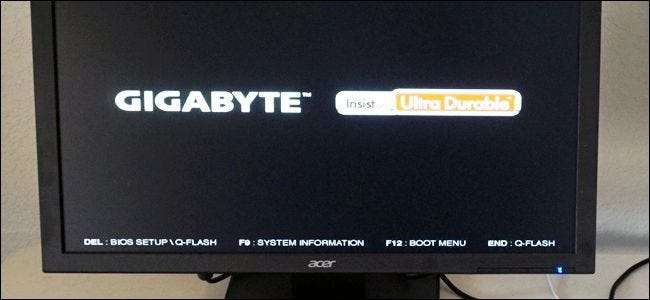
בדרך כלל אתה עושה זאת על ידי לחיצה מהירה על F1, F2, F11, F12, מחק, או על מקש משני אחר במקלדת תוך כדי אתחולו. (במקלדת הגיגה-בייט שלנו, הפקודה היא "מחק", בחלק השמאלי התחתון של המסך למעלה). אם לא תשיג אותה בניסיון הראשון, פשוט כבה את המחשב ותן לו שוב.
ברגע שאתה נכנס, יש כמה דברים שתרצה לעשות.
עדכן את ה- BIOS או ה- UEFI שלך (אופציונלי)
רוב הסיכויים הם שלוח האם שלך אינו מריץ את הגרסה האחרונה של ה- UEFI שלו. עדכון זה עוזר לתמוך בתכונות חדשות, תיקוני באגים ופגיעות אבטחה, ובאופן כללי נותן למקום קצת לירוק וללטש. מכיוון ש- UEFI פועל לפני מערכת ההפעלה המלאה, אין לו דרך לעדכן את עצמו דרך האינטרנט, ותצטרך לעשות זאת ידנית.
קָשׁוּר: האם אתה צריך לעדכן את ה- BIOS של המחשב שלך?
ציין זאת אתה לא בדרך כלל צוֹרֶך הגרסה האחרונה של קושחת לוח האם אלא אם כן אתה נתקל בבעיות תאימות ספציפיות עם חומרה ותכונות חדשות יותר. לדוגמה, אם יש לך לוח אם מהדור האחרון ומעבד מהדור הנוכחי שמשתמש במקרה באותו שקע, ייתכן שיהיה עליך לעדכן אותו כדי שהמעבד יעבוד כראוי. לפעמים מומלץ לעדכן גם עבור עדכוני אבטחה ספציפיים וקריטיים.
תוכל לבדוק את הגרסה האחרונה של ה- UEFI / BIOS שלך על ידי הכנסת מספר הדגם ל- Google והוספת "עדכון BIOS". (סמן את התיבה או אחד מתפריטי UEFI אם אינך מכיר את דגם לוח האם שלך.) על שלך דף המוצר של היצרן תמצא רשימת עדכונים, בדרך כלל תחת "תמיכה". הורד את האחרונה אם ה- UEFI שלך עדיין לא מפעיל אותו.
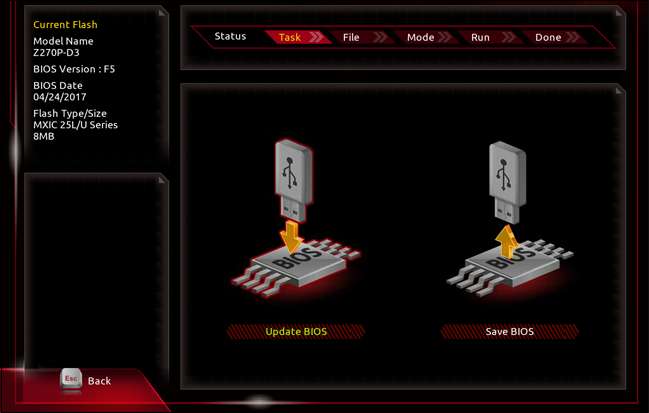
שוב, עבור כל יצרן תהליך זה שונה במקצת, אך פחות או יותר לכולם צריך להיות אמצעי כלשהו לעדכן את תוכנית UEFI ללא התקנת מערכת הפעלה. במקרה של לוח האם של ג'יגה בייט, התהליך עבר בערך כך:
- הורד את קובץ ה- UEFI המעודכן מאתר Gigabyte (במחשב אחר שעובד, כמובן).
- העבר את הקובץ לכונן USB.
- חבר את הכונן למחשב החדש, הפעל את UEFI ולחץ על F8.
- עקוב אחר ההוראות שעל המסך להתקנת הגרסה האחרונה של UEFI.
- לְאַתחֵל.
לוח האם ו- BIOS / UEFI שלך יבצעו את אותם השלבים הכלליים, אך לא בהכרח בדיוק. בדרך כלל תוכלו למצוא את התהליך באמצעות חיפוש מהיר בגוגל. אם מסיבה כלשהי אתה לא מצליח לגרום לזה לעבוד, אל תדאג: יצרני לוחות אם מציעים לעתים קרובות תוכניות שיכולות לעדכן את ה- BIOS / UEFI ברגע שתפעל גם את Windows.
בדוק את כונני האחסון שלך
לאחר מכן, ודא כי לוח האם שלך יכול לזהות את כונן האחסון שלך. אם זה לא יכול, כלי ההתקנה של Windows שבו אתה משתמש במאמר הבא לא יהיה על מה להתקין.
ההוראות כאן יהיו למרבה הצער מעט מעורפלות, מכיוון שתוכנית ה- UEFI של כל חברה מתבצעת אחרת. כל מה שאנחנו באמת מנסים לעשות זה למצוא את הדף שמנהל את כונני האחסון. בלוח האם שלנו של ג'יגה-בייט זה נמצא בכרטיסייה "BIOS" (מכיוון ש- UEFI החדש כולל את כל הגדרות ה- "BIOS" הישנות, אתה מבין).
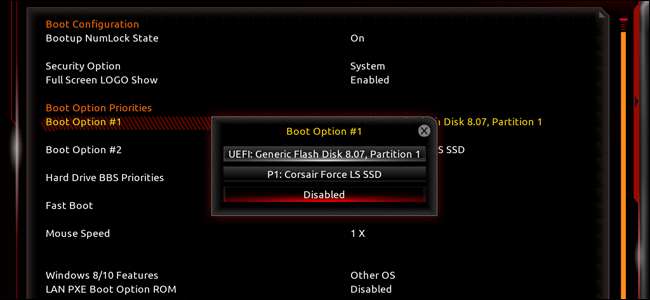
בחרתי באפשרות "אפשרות אתחול מס '1", הדבר הראשון ש- BIOS ינסה לאתחל. אם פעולה זו נכשלת, היא תמשיך לאפשרות השנייה. תחת הרשימה הזמינה, אתה יכול לראות את כונן המצב המוצק של Corsair שהתקנו במאמר האחרון. אם אתה מתקין את מערכת ההפעלה שלך עם כונן DVD, ודא שאתה יכול לראות אותה גם כאן. (לפעמים שניהם מתויגים כ- "SATA" עבור חיבורי לוח האם שלהם.)
אם אינך רואה את הכונן או הכוננים שלך, בדוק פעמיים את כבלי החשמל ואת נתוני ה- SATA במקרה שלך. אם אימתת שהם מחוברים ועדיין אינך יכול לראות את הכוננים ב- BIOS, ייתכן שיהיה עליך להחליף אותם.
ממשיכים הלאה עם tweaks אחרים
יש עוד המון דברים מעניינים שאתה יכול לעשות עם ה- UEFI או ה- BIOS של המחשב שלך, אבל שום דבר לא באמת נחוץ כדי להפעיל מערכת הפעלה. אתם מוזמנים להסתובב בכמה מהאפשרויות; רוב זה מובן מאליו, כמו הפעלת המחשב כשמגעים בעכבר או במקלדת. אם אינך מבין במה משהו שולט, אל תיגע בו מבלי שתעשה קודם חיפוש בגוגל.
להלן כמה מהאפשרויות המעניינות יותר ב- BIOS וב- UEFI, אנו ממליצים לבדוק, כל עוד אתה מרגיש בנוח לעשות זאת:
- אפשר ל- Intel XMP להפוך את ה- RAM שלך לרוץ במהירויות המפורסמות שלו
- שלוט אוטומטי במאווררי המחשב שלך להפעלה שקטה ומגניבה
- אפשר את Intel VT-x ב- BIOS של המחשב שלך או בקושחת UEFI למכונות וירטואליות
- אבטח את המחשב באמצעות BIOS או סיסמת UEFI
- היתרונות והחסרונות של מצב "הפעלה מהירה" של Windows 10 ב- BIOS
לאחר שתסיים את כל מה שקיים ב- BIOS וב- UEFI, עבור למאמר הבא להתקנת חלונות. שים לב שתזדקק למחשב עובד נוסף עם גישה לאינטרנט אם עדיין אין לך דיסק התקנה או כונן USB מוכן.
לחלופין, אם אתה רוצה לקפוץ לחלק אחר במדריך, הנה כל העניין:
- בניית מחשב חדש, חלק ראשון: בחירת חומרה
- בניית מחשב חדש, חלק שני: הרכבתו
- בניית מחשב חדש, חלק שלישי: הכנת ה- BIOS
- בניית מחשב חדש, חלק רביעי: התקנת חלונות וטעינה של מנהלי התקנים
- בניית מחשב חדש, חלק חמישי: התאמת המחשב החדש שלך







